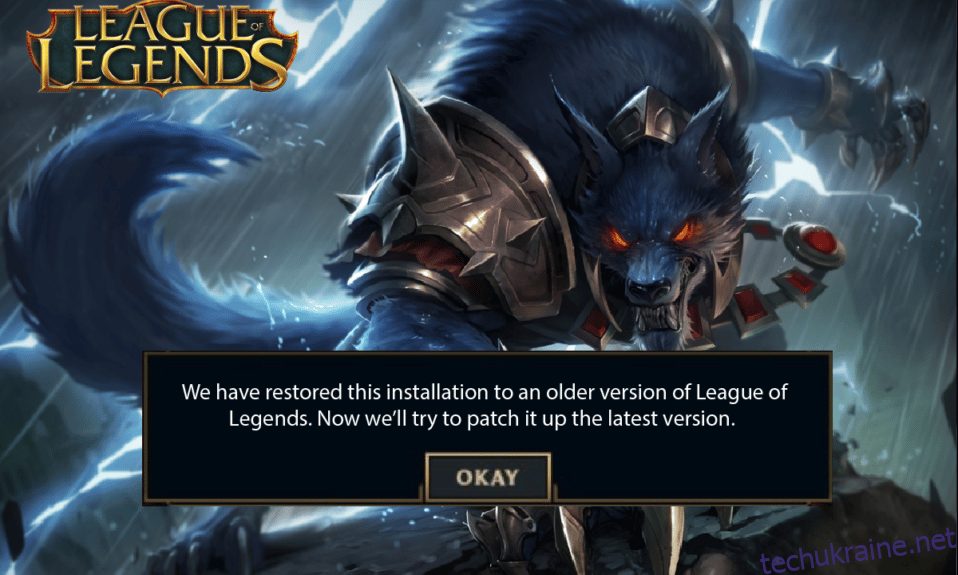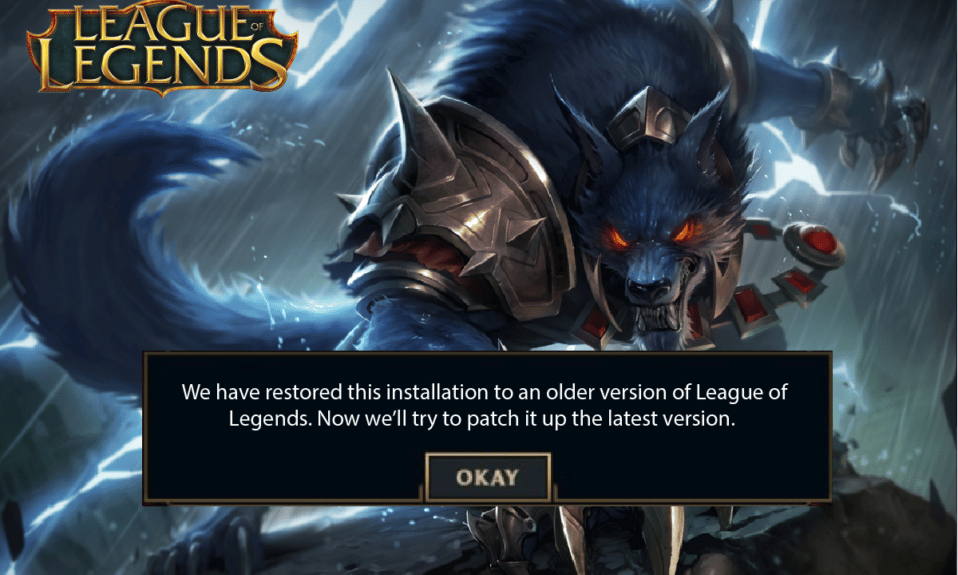
League of Legends — одна з найпопулярніших багатокористувацьких онлайн-ігор, у яку щомісяця грають понад 180 мільйонів станом на 2022 рік. Найпоширенішою причиною її популярності є те, що це безкоштовна гра без обмежень. Отже, якщо у вас є ПК, ви можете спокійно насолоджуватися грою. Проте, як і всі ігри, League of Legends не позбавлена помилок і проблем. Однією з таких проблем є те, що ми відновили цю інсталяцію до старішої версії League of Legends, яка виникає під час виправлення гри. Ця помилка зберігатиметься в циклі оновлення та відновлення. Незважаючи на те, що причиною цієї проблеми є неправильна конфігурація дати й часу на вашому комп’ютері, у цій статті наведено кілька інших можливих причин і методів усунення несправностей. Продовжуйте читати цю статтю, щоб виправити Ліга ми відновили цю помилку встановлення в Windows 10.
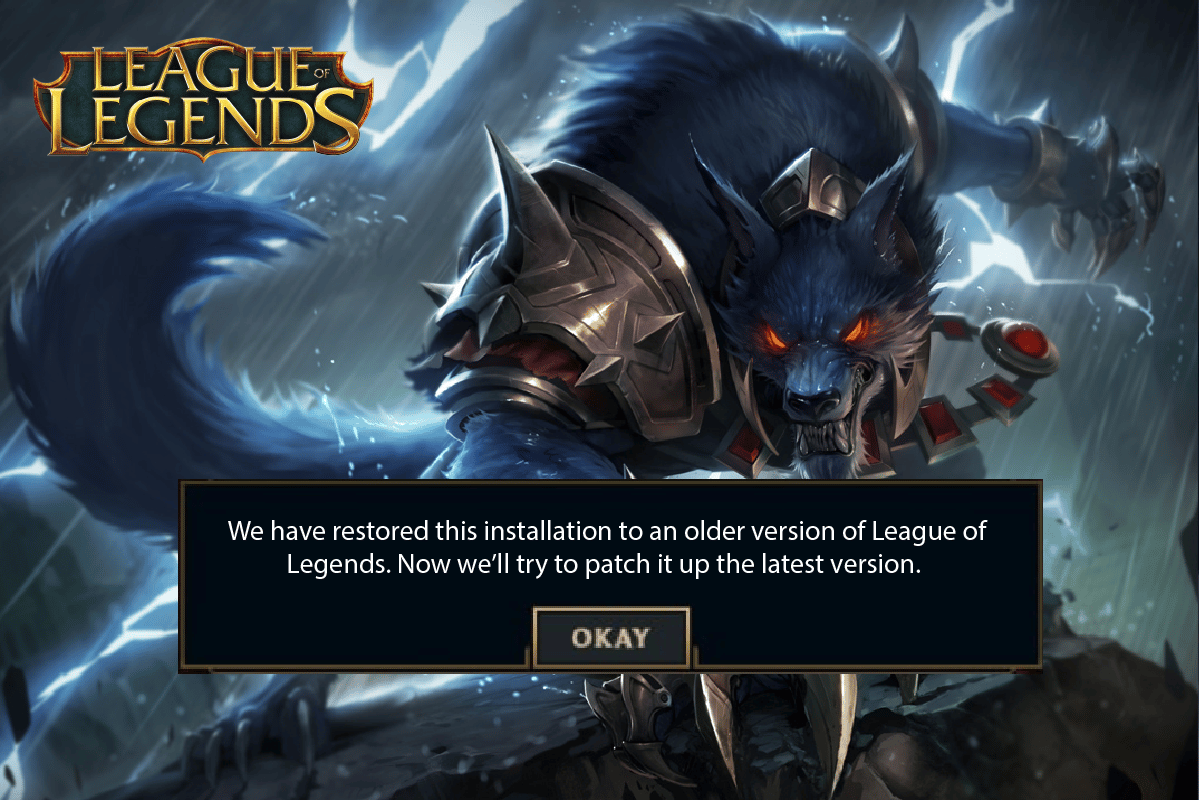
Як виправити League We have Restored This Installation in Windows 10
Кілька причин сприяють Ми відновили цю інсталяцію до старішої версії League of Legends на вашому ПК з Windows 10. Ось деякі з них.
- Запущена гра не має прав адміністратора; тому ваш ПК не дозволяє виправляти його.
- На комп’ютері недостатньо місця. Виправлення (включення додаткових кодів для покращення ігор) потребує певного місця.
- Файли інсталяції та конфігураційні файли гри пошкоджені та потребують заміни.
- Клієнт гри пошкоджений або зламаний на вашому ПК.
- Надмірна антивірусна програма або брандмауер блокує гру.
- Застаріла операційна система Windows 10 і драйвери.
- Немає стабільного підключення до Інтернету для запуску та гри.
- Неправильно налаштовані файли встановлення гри.
Ось список методів усунення несправностей, які допоможуть вам виправити код помилки 004 у League of Legends. Дотримуйтесь їх у тому ж порядку, щоб досягти найкращих результатів.
Спосіб 1: Основні методи усунення несправностей
Нижче наведено кілька основних методів усунення згаданої помилки.
1А. Перезавантажте ПК
Загальний прийом для вирішення всіх тимчасових збоїв, пов’язаних з League of Legends, полягає в тому, щоб перезавантажити комп’ютер. Ви можете перезавантажити комп’ютер, виконавши наведені нижче дії.
1. Перейдіть до меню досвідченого користувача Windows, натиснувши одночасно клавіші Windows і X.
2. Виберіть Завершити роботу або вийти.

3. Нарешті натисніть Перезапустити.
1B. Перезапустіть маршрутизатор
Це простий спосіб усунення несправностей, який допоможе вам. Ми відновили цю інсталяцію до старішої версії League of Legends простими кроками. Ви можете перезавантажити маршрутизатор, дотримуючись нашого посібника з перезавантаження маршрутизатора або модему. Після перезапуску маршрутизатора перевірте, чи вдалося виправити обговорену помилку.
 Зображення Стівена Філіпса на Unsplash
Зображення Стівена Філіпса на Unsplash
1С. Відвідайте статус служби Riot Games
Дуже часто ви можете зіткнутися з виправленням League We Have Restored This Installation через проблеми з боку сервера. Щоб перевірити, чи сервер перебуває в автономному режимі, чи є у нього якісь технічні проблеми, виконайте наведені нижче дії.
1. Відвідайте офіційну сторінку оновлення статусу Riot-сервера.

2. Потім прокрутіть вниз і виберіть League of Legends.

3. Потім виберіть регіон і мову, щоб продовжити.
4. На наступній сторінці ви можете побачити сповіщення про помилки завершення роботи сервера. Якщо такі є, потрібно дочекатися їх вирішення.

1D. Оновіть Windows
Усі помилки та помилкові патчі на вашому комп’ютері можна виправити за допомогою оновлень Windows. Microsoft часто випускає оновлення, щоб вирішити всі ці проблеми. Отже, переконайтеся, що ви використовуєте оновлену версію операційної системи Windows і чи очікуються якісь оновлення, скористайтеся нашим посібником Як завантажити та встановити останнє оновлення Windows 10

Після оновлення операційної системи Windows перевірте, чи можете ви, ми відновили цю інсталяцію до старішої версії League of Legends.
1E. Оновіть драйвери GPU
Якщо ви хочете насолоджуватися будь-якими графічними іграми без будь-яких помилок, ваші драйвери повинні бути в ідеальному стані. Якщо драйвери застарілі або несправні, обов’язково оновіть їх. Ви можете шукати найновіші випуски драйверів на офіційних веб-сайтах або оновлювати їх вручну. Дотримуйтеся нашого посібника «4 способи оновлення графічних драйверів у Windows 10», щоб оновити драйвер і перевірити, чи ви виправили його, ми відновили цю установку в LoL.

1F. Відкат оновлень драйверів GPU
Іноді поточна версія ваших графічних драйверів може викликати будь-які конфлікти у вашій грі, і в цьому випадку вам доведеться відновити попередні версії встановлених драйверів. Цей процес називається відкатом драйверів, і ви можете легко відкотити драйвери комп’ютера до попереднього стану, дотримуючись нашого посібника «Як відкотити драйвери в Windows 10».

1G. Перевстановіть драйвери GPU
Якщо ви не можете виправити Лігу, ми відновили цю інсталяцію після оновлення драйверів графічного процесора, а потім перевстановіть драйвери пристроїв, щоб вирішити будь-які проблеми несумісності. Є кілька способів перевстановити драйвери на комп’ютер. Тим не менш, ви можете легко перевстановити графічні драйвери, як описано в нашому посібнику Як видалити та перевстановити драйвери на Windows 10.

Після перевстановлення драйверів GPU перевірте, чи можна отримати доступ до League of Legends без будь-яких помилок.
1H. Виконайте очищення диска
Якщо на вашому комп’ютері немає місця на диску для встановлення будь-яких нових патчів із гри, ви не зможете виправити League We Have Restored This Installation. Отже, спочатку перевірте вільний простір на диску та очистіть тимчасові файли, якщо необхідно.
Крок I. Перевірте місце на диску
Щоб перевірити дисковий простір у вашому ПК з Windows 10, виконайте наведені нижче дії.
1. Натисніть одночасно клавіші Windows + E, щоб запустити Провідник файлів.
2. Тепер клацніть Цей ПК на лівому екрані.
3. Перевірте дисковий простір у розділі «Пристрої та диски», як показано. Якщо вони червоні, подумайте про очищення тимчасових файлів.

Крок II: Очистіть тимчасові файли
Якщо на вашому комп’ютері є мінімальний доступний простір, що сприяє обговорюваній проблемі, дотримуйтесь нашого посібника 10 способів звільнити місце на жорсткому диску в Windows, який допоможе вам очистити всі непотрібні файли на вашому комп’ютері.

1І. Змінити адресу DNS
Кілька користувачів припустили, що перехід на DNS-адреси Google може допомогти вам вирішити проблему. Ми відновили цю інсталяцію до старішої версії League of Legends. Якщо ви запустили гру належним чином і зіткнулися з повідомленням про помилку, дотримуйтесь нашого посібника, щоб змінити адресу DNS. Це допоможе вам вирішити всі проблеми DNS (система доменних імен), щоб ви могли запустити гру без жодних суєт.

Після зміни адреси DNS перевірте, чи можна запустити LoL без екрана помилки.
1J. Тимчасово вимкніть антивірус (якщо можливо)
Ще однією можливою причиною обговорюваної проблеми є ваш пакет безпеки. Коли ваші антивірусні програми виявляють файли та папки LoL як загрозу, ви зіткнетеся з кількома конфліктами. Отже, прочитайте наш посібник про те, як тимчасово вимкнути антивірус у Windows 10, і дотримуйтесь інструкцій, щоб тимчасово вимкнути антивірусну програму на вашому ПК.

Після того, як ви виправите Лігу, ми відновили цю установку на вашому комп’ютері з Windows 10, обов’язково повторно ввімкніть антивірусну програму, оскільки система без пакету безпеки завжди є загрозою.
1K. Вимкнути брандмауер Windows Defender (не рекомендовано)
Часом брандмауер Windows Defender на вашому комп’ютері може перешкоджати відкриттю гри через деякі міркування безпеки. У цьому випадку гра може вийти з ладу через брандмауер Windows Defender. Якщо ви не знаєте, як вимкнути брандмауер Windows Defender, перегляньте наш посібник «Як вимкнути брандмауер Windows 10» і дотримуйтеся наданих інструкцій. Щоб дозволити програму, дотримуйтесь цього посібника Дозволити або заблокувати програми через брандмауер Windows.

Обов’язково знову ввімкніть пакет брандмауерів після оновлення пристрою, оскільки комп’ютер без брандмауера є загрозою.
1л. Використовуйте віртуальну приватну мережу
Проте, якщо ви не можете вирішити проблему, ви можете спробувати скористатися віртуальною приватною мережею. Це гарантує, що ваше з’єднання буде більш приватним і зашифрованим. Ви можете змінити географічний регіон за допомогою налаштувань VPN, щоб легко виправити цю установку League We Have Restored. Незважаючи на те, що в Інтернеті доступно так багато безкоштовних мереж VPN, ми рекомендуємо використовувати надійну службу VPN, щоб користуватися преміум-версіями та функціями. Перегляньте наш посібник Що таке VPN і як він працює? щоб дізнатися більше про Virtual Private Limited. Якщо ви не знаєте, як налаштувати VPN на комп’ютері з Windows 10, дотримуйтесь нашого посібника про те, як налаштувати VPN на Windows 10, і застосуйте те саме.

Коли ви налаштуєте VPN-з’єднання, перевірте, чи ви виправили, ми відновили цю проблему встановлення.
Спосіб 2. Запустіть League of Legends від імені адміністратора
Щоб уникнути Ми відновили цю інсталяцію до старішої версії League of Legends на вашому комп’ютері з Windows 10, запустіть League of Legends як адміністратор, як описано нижче.
1. Клацніть правою кнопкою миші ярлик League of Legends на робочому столі або перейдіть до каталогу встановлення та клацніть його правою кнопкою миші.
2. Тепер виберіть Властивості.

3. Потім перейдіть на вкладку «Сумісність» і встановіть прапорець «Запускати цю програму від імені адміністратора».

4. Нарешті натисніть «Застосувати» > «ОК», щоб зберегти зміни.
Спосіб 3: запустіть League of Legends вручну
Якщо вашому комп’ютеру знадобиться додатковий час, щоб виправити League of Legends, ви зіткнетеся з Ми відновили цю інсталяцію до старішої версії League of Legends. Тим не менш, ви можете вручну виправити гру, виконавши наведені нижче дії.
1. Запустіть Провідник файлів.
2. Тепер перейдіть до наступного шляху розташування.
C:Riot GamesLeague of LegendsRADSprojectslolpatcherreleasesdeploy

3. У папці Deploy клацніть правою кнопкою миші виконуваний файл lolPatcher.xe і виберіть Run as administrator.

Запустивши гру вручну, перевірте, чи не зіткнулися ви знову з проблемою в League of Legends.
Спосіб 4. Закрийте всі фонові процеси
Якщо на вашому комп’ютері з Windows 10 занадто багато фонових процесів, ви не зможете так легко отримати доступ до підключення до мережі, оскільки всі ці завдання займатимуть частку мережі. Крім того, споживання оперативної пам’яті буде більше, і продуктивність гри, очевидно, сповільниться. Дотримуйтесь нашого посібника Як завершити завдання в Windows 10, щоб закрити всі інші фонові процеси на вашому ПК з Windows 10.

Після закриття всіх фонових процесів перевірте, чи виправлено помилку в League of Legends.
Спосіб 5: Змініть налаштування дати й часу
Неправильні налаштування дати й часу на вашому комп’ютері можуть сприяти виправленню League We Have Restored This Installation на ПК з Windows. Щоб синхронізувати налаштування дати, регіону та часу на комп’ютері з Windows 10, дотримуйтеся наведених нижче інструкцій.
1. Одночасно натисніть клавіші Windows + I, щоб відкрити налаштування Windows.
2. Тепер виберіть налаштування часу та мови.

3. Далі на вкладці «Дата й час» переконайтеся, що параметри «Установити час автоматично» та «Установити часовий пояс автоматично» ввімкнено.

4. Потім натисніть «Синхронізувати зараз», як зазначено вище. Перевірте, чи вирішено проблему.
Спосіб 6: видаліть папку lol_air_client (якщо можливо)
Ще один простий спосіб виправити цю інсталяцію League We Have Restored – видалити певну папку у Провіднику файлів. Це видаляє пошкоджені компоненти вашої Windows 10, пов’язані з грою. Ось кілька кроків, щоб видалити папку.
1. Натисніть одночасно клавіші Windows + E, щоб відкрити Провідник файлів.
2. Тепер перейдіть до наступного місця та відкрийте його.
C:Riot GamesLeague of LegendsRADSprojectslol_air_client
Примітка. Ви також можете знайти папку lol_air_client в іншому місці. Приділіть трохи більше уваги пошуку папки.

3. Тепер клацніть правою кнопкою миші папку lol_air_client і натисніть «Видалити».

Після видалення папки перезавантажте комп’ютер і перевірте, чи виправили проблему в League of Legends.
Спосіб 7: Налаштуйте файл хостів
Якщо в хост-файлі були відредаговані записи League of Legends, ви зіткнетеся з проблемою виправлення League We Have Restored This Installation. Отже, вам потрібно видалити записи, щоб вирішити те саме. Ось кілька інструкцій щодо налаштування записів хостів.
1. Відкрийте Провідник файлів.
2. Тепер перейдіть на вкладку «Перегляд» і встановіть прапорець «Приховані елементи» в розділі «Показати/сховати».

3. Тепер перейдіть до наступного шляху у Провіднику файлів.
C:WindowsSystem32driversetc

4. Тепер виберіть і клацніть правою кнопкою миші файл хостів і виберіть Відкрити за допомогою .

5. Тепер виберіть опцію «Блокнот» зі списку та натисніть «ОК», як показано.

6. Тепер файл hosts буде відкрито в Блокноті наступним чином.

7. Додайте цей рядок 67.69.196.42 l3cdn.riotgames.com у нижню частину файлу.
8. Тепер збережіть файл, натиснувши одночасно клавіші Ctrl+S.
9. Вийдіть із Блокнота та перевірте, чи ви виправили, ми відновили цю проблему встановлення.
Спосіб 8. Очистіть кеш і дані DNS
Деякі користувачі припустили, що очищення кешу DNS і даних на вашому комп’ютері допомогло їм вирішити проблему. Ми відновили цю інсталяцію до старішої версії League of Legends. Дотримуйтесь інструкцій.
1. Натисніть клавішу Windows і введіть cmd, потім натисніть «Відкрити», щоб запустити командний рядок.

2. Тепер виконайте наступні команди одну за одною.
ipconfig/flushdns ipconfig/registerdns ipconfig/release ipconfig/renew netsh winsock reset

3. Зачекайте, поки команди будуть виконані, і перезавантажте ПК.
Спосіб 9: видалення DirectX через реєстр
Декілька гравців підтвердили, що перевстановлення DirectX на вашому ПК допомогло їм вирішити проблему. Ми відновили цю інсталяцію до старішої версії League of Legends. Ось як видалити встановлений файл DirectX з реєстру.
1. Одночасно натисніть клавіші Windows + R, щоб відкрити діалогове вікно «Виконати».
2. Тепер введіть regedit і натисніть Enter, щоб відкрити редактор реєстру.

3. Тепер перейдіть до наступного шляху розташування папки ключів.
ComputerHKEY_LOCAL_MACHINESOFTWAREMicrosoftDirectX

4. Тепер клацніть правою кнопкою миші файл InstalledVersion і виберіть опцію «Видалити».

5. Потім клацніть правою кнопкою миші Файл версії та виберіть опцію Видалити.

6. Тепер виконайте наш посібник із завантаження та встановлення DirectX у Windows 10, щоб повторно інсталювати DirectX на вашому ПК з Windows 10.

Спосіб 10: Перевстановіть League of Legends
Будь-які неправильно налаштовані файли в League of Legends призведуть до виправлення League We Have Restored This Installation, навіть якщо ви виконали всі описані вище методи та оновили всі незавершені дії. Отже, в цьому випадку у вас немає іншого вибору, окрім як перевстановити гру. Гра прив’язана до вашого облікового запису, і коли ви перевстановите гру, ви не втратите свій прогрес. Ось як перевстановити League of Legends.
1. Натисніть клавішу Windows і введіть програми та функції. Потім натисніть Відкрити.

2. Тепер знайдіть League of Legends у списку та натисніть на нього. Потім виберіть опцію «Видалити».

3. Якщо вам буде запропоновано, знову натисніть «Видалити».
4. Зачекайте, поки гру буде видалено, а потім натисніть «Готово».

5. Натисніть клавішу Windows, введіть %appdata% і натисніть Відкрити.

6. Двічі клацніть на Riot Games, щоб відкрити папку.

7. Тепер клацніть правою кнопкою миші папку Install League of Legends euw і видаліть її.

8. Натисніть клавішу Windows, введіть %localappdata% і натисніть Відкрити.

9. Видаліть папку League of Legends, як це було зроблено раніше в кроці 7, і перезавантажте ПК.
10. Потім перейдіть на офіційну сторінку завантаження League of Legends і натисніть опцію «Грати безкоштовно».

11. Зареєструйтеся для свого облікового запису та натисніть опцію Завантажити для Windows. Потім натисніть опцію «Встановити».

12. Дочекайтеся встановлення гри. Перейдіть до розділу «Мої завантаження» у Провіднику файлів і двічі клацніть інсталяційний файл, щоб запустити програму.
13. Дотримуйтеся вказівок на екрані, щоб установити гру на ПК з Windows 10.

Примітка. Багато користувачів і онлайн-форуми повідомляли, що перевстановлення гри за допомогою інструменту відновлення Hextech допомогло виправити помилку. Відвідайте офіційний сайт Hextech Repair tool і завантажте програму. Це безкоштовно, тому, коли ви встановите та запустите інструмент, ви побачите опцію перевстановити гру. Дотримуйтесь інструкцій, щоб вирішити проблему.
***
Ми сподіваємося, що цей посібник був корисним і ви могли виправити Ліга, ми відновили цю інсталяцію в Windows 10. Повідомте нам, який метод спрацював для вас найкраще. Крім того, якщо у вас є запитання/пропозиції щодо цієї статті, не соромтеся залишати їх у розділі коментарів.